win10查看设备管理器的方法 win10如何查看电脑设备管理器
更新时间:2020-12-16 14:20:00作者:xinxin
设备管理器在win10电脑中属于可以查看和更改设备属性、更新设备驱动程序、配置设备设置和卸载设备,然而这对于一些不怎么了解win10系统的用户来说,可能还不懂得设备管理器在哪里呢?那么win10如何查看电脑设备管理器呢?小编就来个大家分享一篇win10查看设备管理器的方法。
具体步骤:
方法一:1、在Windows10系统桌面,右键点击桌面上的“此电脑”图标,在打开的下拉菜单中选择“属性”菜单项。
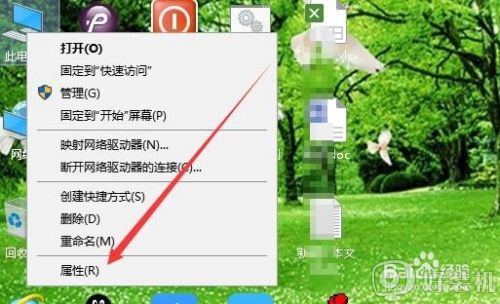
2、这时会打开系统属性窗口,在窗口中点击左侧边栏的“设备管理器”菜单项。
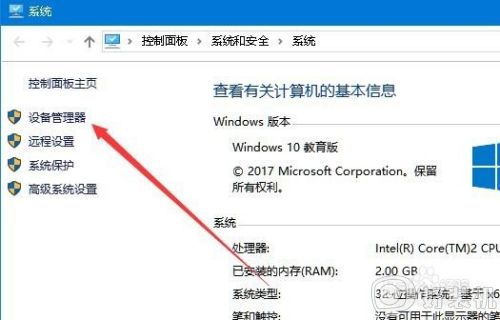
3、这时就可以打开Windows10系统的设备管理器了。
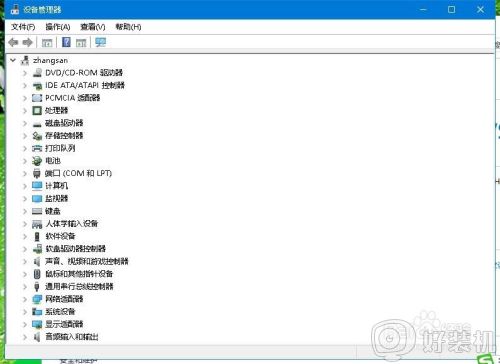
方法二:1、我们也可以依次点击“开始/Windows系统/控制面板”菜单项。
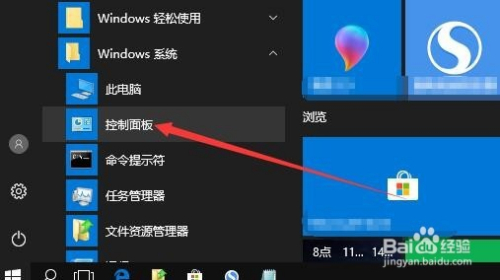
2、在打开的控制面板窗口中,点击“硬件和声音”图标。
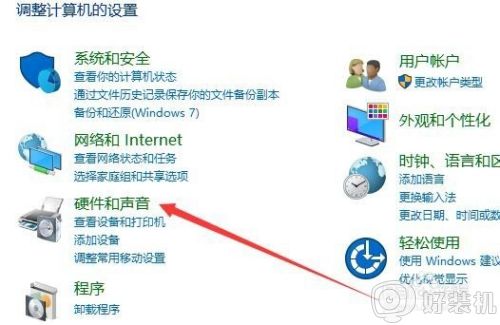
3、在打开的硬件和声音窗口中,点击“设备管理器”快捷链接。这样也可以快速打开设备管理器窗口。
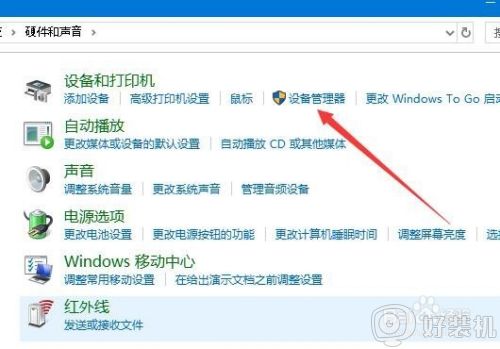
上述就是win10查看设备管理器的方法了,如果有遇到这种情况,那么你就可以根据小编的操作来进行解决,非常的简单快速,一步到位。
win10查看设备管理器的方法 win10如何查看电脑设备管理器相关教程
- win10设备管理器在哪 win10设备管理器如何打开
- win10如何解决设备管理器没有蓝牙 win10设备管理器没有蓝牙的三种解决方法
- win10设备管理器一直闪烁怎么回事 win10打开设备管理器不停刷新一直在跳如何解决
- win10硬件管理在哪里 win10电脑的设备管理器界面该如何打开
- win10硬件管理在哪里打开 win10打开设备管理器的方法
- win10设备管理器没有蓝牙怎么办 win10设备管理器蓝牙模块消失怎么解决
- win10快速管理设备的方法 win10怎么快速管理设备
- win10网卡设备无法启动代码10怎么回事 win10网卡显示设备无法启动代码10如何处理
- win10查看账户是不是管理员操作方法 win10如何查看电脑账户是不是管理员
- windows10详细配置查看方法 win10查看电脑配置的方法
- win10将用户文件夹移动到其他盘的方法 win10如何把c盘的用户文件夹移到d盘
- win10将电脑还原到前一天的方法 win10怎么还原到前1天前
- win10无法识别USB设备什么原因 win10无法识别USB设备的解决方法
- win10键盘只有长按才有用怎么解决 win10长按键盘才能输入是什么问题
- win10电脑xbox服务器连接一直阻止怎么办 win10xbox服务器连接已阻止如何处理
- 怎样打开win10的虚拟键盘 开启win10虚拟键盘的图文方法
win10教程推荐
- 1 win10的恢复重置此电脑在哪里 win10怎么恢复出厂设置重置电脑
- 2 win10电脑密码忘了怎么打开电脑 win10电脑开机密码忘了怎么解除
- 3 win10自带虚拟光驱怎么打开 win10自带虚拟光驱的打开步骤
- 4 三国志11win10玩不了完美解决办法 windows10不能玩三国志11如何解决
- 5 win10wifi连接上但不能上网怎么办 win10连接wifi但是上不了网处理方法
- 6 win10usb鼠标插上没反应怎么办 win10插上usb鼠标不能用如何修复
- 7 win10不能卸载软件怎么办 win10系统不能卸载软件修复方法
- 8 win10清理右键菜单多余选项步骤 win10怎么删除右键多余选项
- 9 win10家庭版怎么换成专业版 如何把win10家庭版改为专业版
- 10 win10防火墙怎么关闭自动扫描 win10防火墙自动扫描在哪关闭
